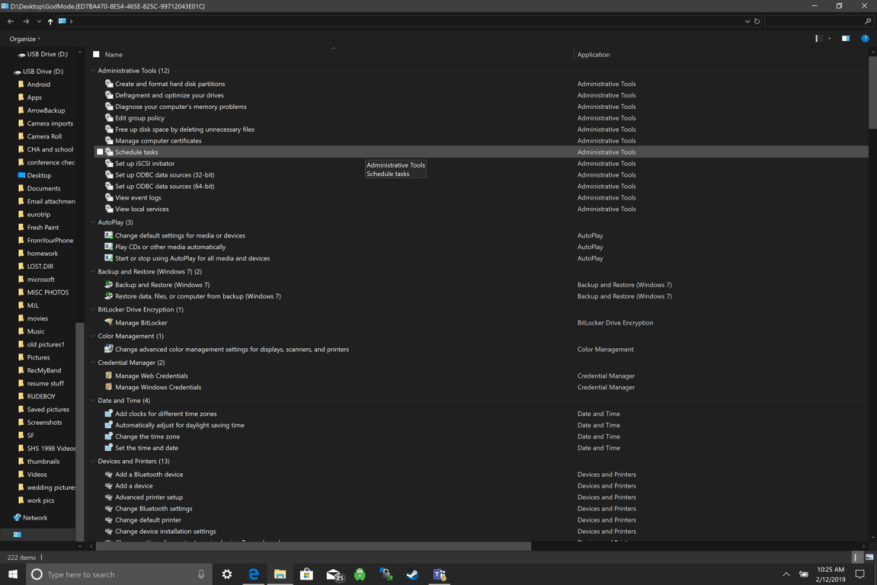Wenn Sie ein langjähriger Windows-Fan und -Benutzer sind, erinnern Sie sich vielleicht an etwas namens „God Mode“, das in den Windows-Dateien versteckt ist. Im Wesentlichen ermöglicht Ihnen der Gottmodus in Windows den Zugriff auf die Systemsteuerungseinstellungen des Betriebssystems aus einem Ordner heraus. Der eigentliche Name für den Gottmodus in Windows ist Windows-Master-Systemsteuerung Abkürzung. Das Aktivieren des Gottmodus in Windows 10 ist viel einfacher als es sich anhört.
Der Gottmodus ist am hilfreichsten für fortgeschrittene Windows-Benutzer, die in der IT arbeiten; sowie fortgeschrittenere Windows-Enthusiasten. Die meisten Kunden, wie ich selbst, werden keinen Nutzen darin sehen, den Gottmodus in Windows 10 zu aktivieren, es ist, als ob Ihre Entwicklereinstellungen auf Ihrem Smartphone aktiviert wären. Wenn Sie es jedoch ausprobieren möchten, erfahren Sie hier, wie Sie in Windows 10 in den Gottmodus wechseln.
So rufen Sie den Gottmodus in Windows 10 auf
- Stellen Sie sicher, dass Ihr Microsoft-Systemkonto über Administratorrechte verfügt.
- Klicken Sie mit der rechten Maustaste auf den Windows 10-Desktop und „Neuen Ordner erstellen“.
- Klicken Sie mit der rechten Maustaste auf den neuen Ordner und benennen Sie den Ordner um: „GodMode.{ED7BA470-8E54-465E-825C-99712043E01C}„Enter drücken und fertig!
Wenn Sie möchten, können Sie den Ordnernamen „GodMode“ am Anfang des umbenannten Dateiordners ändern. Wenn Sie nun den Ordner öffnen, sehen Sie verschiedene Einstellungen, die Sie nach Belieben ändern können. Sie können ungefähr 30 verschiedene verfügbare Einstellungen sehen, einschließlich Geräte und Drucker, Administrator-Tools usw. Hier ist ein Beispiel dafür, was Sie sehen, wenn Sie Ihren GodMode-Ordner öffnen.
Es gibt nichts Erstaunliches, das Sie nicht finden können, wenn Sie die Systemsteuerung in Windows 10 verwenden, aber es ist schön, alle Optionen der Master-Systemsteuerung, die Sie jemals benötigen könnten, in einem Ordner zu haben.
Wenn Sie denken, dass dieser Leitfaden hilfreich ist, haben wir viele weitere Beiträge wie diesen auf unseren Seiten mit Anleitungen, Windows-Insider und Videos. Bitte teilen Sie uns in den Kommentaren mit, welche anderen Tutorials Sie gerne sehen würden!
FAQ
Wie betritt man den Gottmodus in Valheim?
Klicken Sie auf die Anleitung unten, um die Konsole zuerst in Ihrem Valheim-Spiel wieder zum Laufen zu bringen, und dann können Sie beginnen, den Gottmodus-Cheat einzugeben. Sobald Sie die Konsole wieder in Ihrem Spiel haben, können Sie eintauchen und sie mit der Taste F5 öffnen.
Wie betrete ich den Gott-Modus in Windows 10?
So rufen Sie den Gott-Modus in Windows 10 auf 1 Stellen Sie sicher, dass Ihr Microsoft-Systemkonto über Administratorrechte verfügt. 2 Klicken Sie mit der rechten Maustaste auf den Windows 10-Desktop und „Neuen Ordner erstellen“. 3 Klicken Sie mit der rechten Maustaste auf den neuen Ordner und benennen Sie den Ordner um: “ GodMode. {ED7BA470-8E54-465E-825C-99712043E01C} “ Drücken Sie die Eingabetaste … Mehr …
Was macht der Gottmodus in diesem Spiel?
Der Gottmodus macht Sie für die meisten Arten von Schaden unbesiegbar. Sie können im Gottmodus immer noch durch Ertrinken sterben. Wenn Sie also nicht ertrinken möchten, müssen Sie den Befehl InfiniteStats verwenden.
Wie verwende ich den Gottmodus in Grand Theft Auto V?
So aktivieren und verwenden Sie den Gottmodus. Der Gottmodus macht dich unbesiegbar – das heißt, du erleidest keinen Schaden durch Zombies, Fallschaden, Spieler – oder irgendetwas anderes! Vorausgesetzt, Sie haben bereits debugmenu in Ihre Konsole eingegeben, um den Debug-Modus zu aktivieren, müssen Sie nur Q auf Ihrer Tastatur drücken, um den God-Modus zu aktivieren. Durch erneutes Drücken von Q wird es ausgeschaltet.
Was ist der Gottmodus und wie verwende ich ihn?
Was ist der Gottmodus? Nein, der Gottmodus schaltet keine zusätzlichen geheimen Funktionen in Windows frei und lässt Sie keine Anpassungen vornehmen, die Sie in der normalen Windows-Oberfläche nicht vornehmen können. Stattdessen ist es einfach ein spezieller Ordner, den Sie aktivieren können und der die meisten Verwaltungs-, Verwaltungs-, Einstellungs- und Systemsteuerungstools von Windows in einer einzigen, einfach zu scrollenden Oberfläche verfügbar macht.
Wie erstelle ich einen Godmode-Ordner in Windows 10?
Klicken Sie mit der rechten Maustaste auf den Windows 10-Desktop und „Neuen Ordner erstellen“. Klicken Sie mit der rechten Maustaste auf den neuen Ordner und benennen Sie den Ordner um: „GodMode. {ED7BA470-8E54-465E-825C-99712043E01C} ” Drücken Sie die Eingabetaste und schon sind Sie fertig! Wenn Sie möchten, können Sie den Ordnernamen „GodMode“ am Anfang des umbenannten Dateiordners ändern.
Was ist der „God Mode“ in Windows 10?
So rufen Sie den Gott-Modus in Windows 10 auf. Wenn Sie ein langjähriger Windows-Fan und -Benutzer sind, erinnern Sie sich vielleicht an etwas namens „Gott-Modus“, das in den Windows-Dateien versteckt ist. Im Wesentlichen ermöglicht Ihnen der Gottmodus in Windows den Zugriff auf die Systemsteuerungseinstellungen des Betriebssystems aus einem Ordner heraus.
Wie aktiviere ich den Gottmodus unter Windows 10?
Aktivieren des Gottmodus in Windows 10 Damit dies funktioniert, müssen Sie ein Konto mit Administratorrechten verwenden. Gehen Sie zu Ihrem Desktop und erstellen Sie einen neuen Ordner, indem Sie mit der rechten Maustaste auf einen beliebigen offenen Bereich klicken, im Kontextmenü auf „Neu“ zeigen und dann auf den Befehl „Ordner“ klicken. Das neue Ordnersymbol wird angezeigt.
Was ist der Sinn des Spielmodus?
Obwohl es nach diesen Pantheons freigeschaltet wird, tritt es „kanonisch“ nach dem Pantheon von Hallownest auf. Der Zweck des Spielmodus besteht darin, Zugang zu fast allen Bossen im Spiel zu haben und die meisten Charms und Upgrades freizuschalten, ohne das Hauptspiel durchspielen zu müssen.
Was macht der Gottmodus-Cheat im Spiel?
Der einzige Effekt, den der Cheat im Spiel hat, ist, dass der Spieler keinen Schaden nimmt. Der Spieler ist immun gegen alle Arten von Schaden, wenn der Gottmodus aktiviert ist, einschließlich physischem Schaden und allen elementaren Schäden wie Gift und Feuer.
Wie aktiviere ich die Konsole Valheim?
WICHTIGE PUNKTE
- Spieler müssen „-console“ zu „Valheims“ Startoptionszeile bei Steam hinzufügen
- Der Befehl „imacheater“ wurde durch „devcommands“ ersetzt.
- Alle anderen Konsolenbefehle bleiben unverändert
Hat Valheim einen Kreativmodus?
Es gibt keinen Kreativmodus in Valheim, aber wir haben das Nächstbeste. Durch die Verwendung von Entwicklerbefehlen können Sie Ihre eigene Version des Kreativmodus erstellen – es gibt Ihnen keine unbegrenzte Ausdauer, aber es macht das Bauen viel einfacher. Und du wirst fliegen können! Dies ist keine ausführliche Erklärung für alle Konsolenbefehle im Spiel.
Gibt es Cheats in Valheim?
Um Cheats in Valheim zu aktivieren, müssen Sie die Konsole öffnen und Cheats aktivieren.Danach können Sie einen der folgenden Befehle verwenden, um Gegenstände zu spawnen oder andere Aktionen auszulösen. Die Konsole kann auch verwendet werden, um administrative Aufgaben für Serveradministratoren und andere Nicht-Cheat-Zwecke auszuführen.
Wie aktiviere ich Cheats und den Gottmodus in Valheim?
So geht’s:
- Konsolenbefehle aus der Steam-Bibliothek aktivieren.
- Drücken Sie F5 auf Ihrer Tastatur, um die Konsole aufzurufen.
- Geben Sie „debugmode“ ein. Drücke Enter. Sie befinden sich jetzt im Valheim-Kreativmodus.
- Drücken Sie Z, um mit dem Fliegen zu beginnen. Wenn Sie die Leertaste drücken, fliegen Sie höher. Drücken Sie Strg, um die Höhe zu verringern.
- Geben Sie „debugmode“ ein und drücken Sie erneut die Eingabetaste, um den Kreativmodus zu verlassen.
Gibt es Cheats für Geldgeneratoren in GTA 5 online?
Es gibt keine Cheats für so etwas und all die Geldgeneratoren von Drittanbietern, die Sie online sehen, sollten nicht vertrauenswürdig sein. Sie können diese Cheats auch nicht in GTA Online verwenden, also denken Sie daran. Nach alledem sind hier alle GTA 5-Cheat-Codes.